LINE ist eine Kommunikationsplattform, mit der Sie jederzeit und von überall kostenlos Sprachanrufe tätigen und Nachrichten senden können. Es ist wirklich eine sehr bequeme Plattform für diejenigen, die es verwenden. Heute gibt es sogar eine Vielzahl aktiver LINE-Nutzer. Viele Benutzer von iPhone XS, XR, X, 8 und 7 haben diese App auf ihrem Gerät. Ist das auch bei Ihnen der Fall? Dieses Handbuch wurde speziell für LINE iPhone-Benutzer geschrieben, die einen Datenverlust festgestellt haben. Es zeigt Ihnen, wie Sie LINE-Mediendateien von Ihrem iPhone XS, XR, X, 8 und 7 mit dem FonePaw-Programm – IPhone Data Recovery wiederherstellen.
FonePaw – iPhone Data Recovery ist ein professionelles Programm, das sich auf die Wiederherstellung verlorener / gelöschter / fehlender Dateien auf Ihrem iPhone spezialisiert hat. Es unterstützt eine große Anzahl von Dateitypen, einschließlich Nachrichten, Fotos, Videos, Musik usw. der LINE-Anwendung. Klicken Sie auf eine der Schaltflächen unten, um diese Software zu erhalten.
Kostenlose TestversionKostenlose Testversion
Contents
Wiederherstellen von Mediendateien von LINE auf dem iPhone XS, XR, X, 8 und 7
Schritt 1: Starten Sie FonePaw – iPhone Datenwiederherstellung
Klicken Sie auf Ihrem Computer auf das Symbol von FonePaw für iOS, um die Software zu starten. Geben Sie Ihren Registrierungscode ein, um die Vollversion zu erhalten, die mehr Funktionen bietet.
Schritt 2: Verbinden Sie das iPhone XS, XR, X 8 oder 7 mit dem Computer
Nachdem die FonePaw-Software gestartet wurde, verbinden Sie Ihr iPhone über ein Kabel mit dem Computer. Bitte bestätigen Sie auf Ihrem iPhone die Meldung, ob Sie dem Computer vertrauen möchten oder nicht.
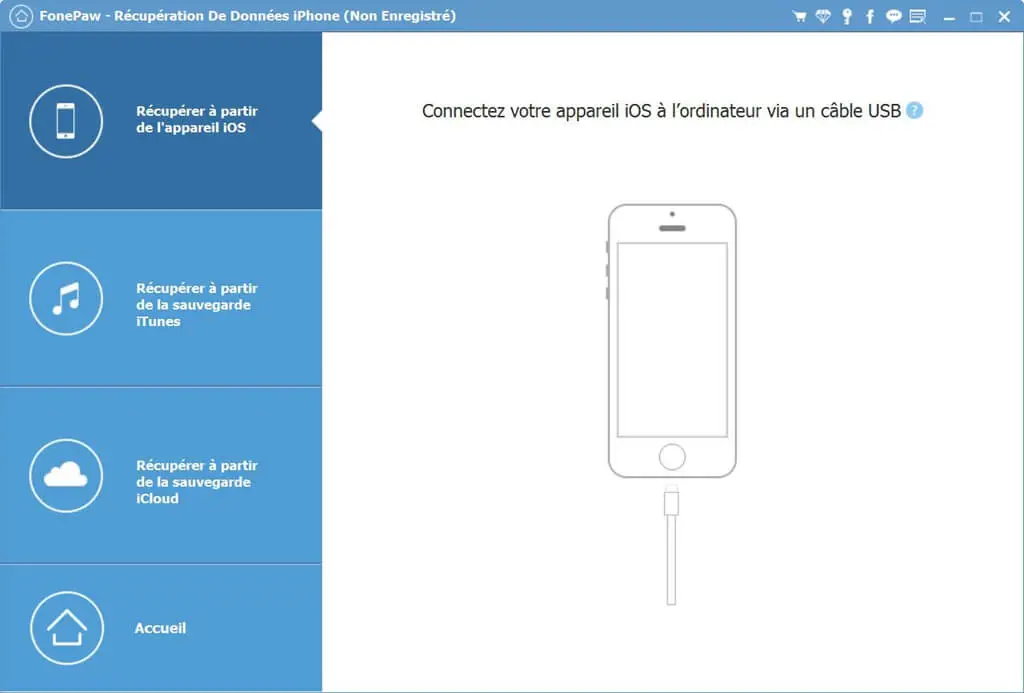
Schritt 3: Analysieren Sie LINE-Mediendateien auf Ihrem iPhone XS, XR, X, 8 oder 7
Sobald die Verbindung erfolgreich ist, klicken Sie auf „Scan starten“, um mit der Analyse der Daten auf Ihrem iPhone zu beginnen. Dadurch kann die FonePaw-Software verlorene Dateien auf Ihrem iPhone finden.
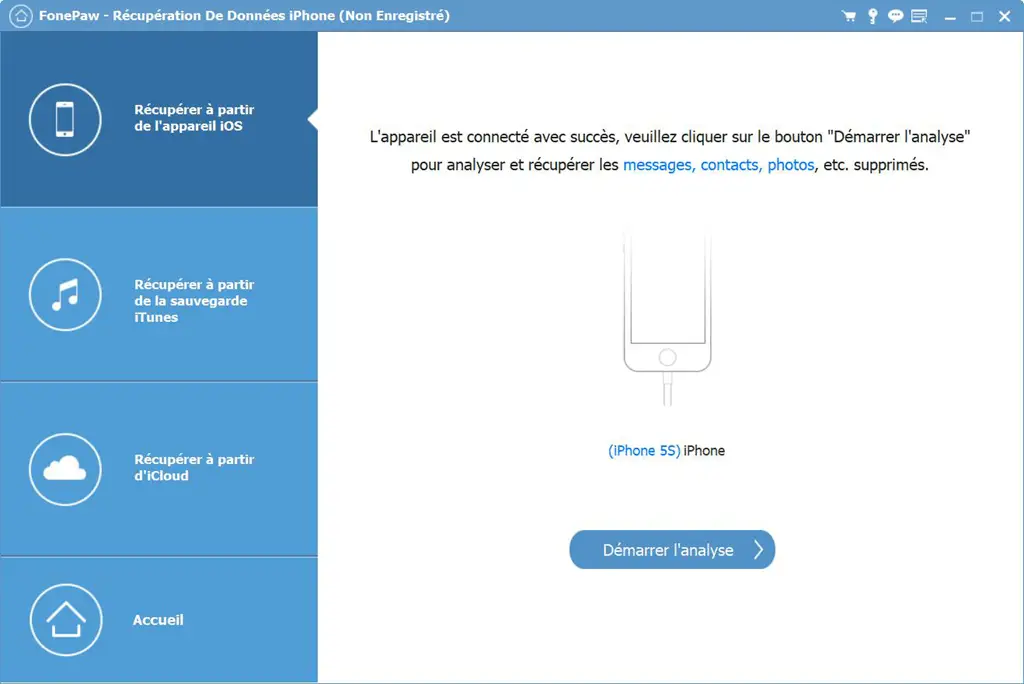
Schritt 4: Vorschau und Wiederherstellen von LINE-Mediendateien auf dem iPhone
Wenn die Analyse abgeschlossen ist, klicken Sie auf „Zeilenanhänge“. Von dort aus können Sie alle Anhänge (Fotos, Videos, Musik) in der Vorschau anzeigen, die Sie über LINE erhalten oder gesendet haben.
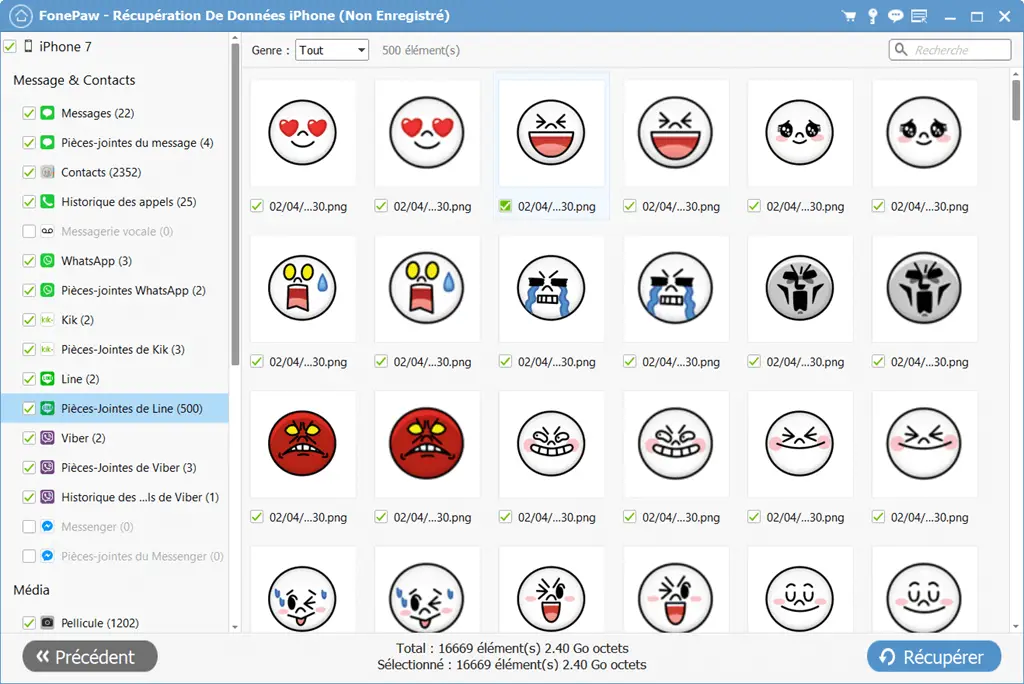
Wählen Sie die Mediendateien aus, die Sie wiederherstellen möchten, und klicken Sie dann auf die Schaltfläche “Wiederherstellen”.
Hinweis: Sie können den verlorenen Gesprächsverlauf auch auf LINE wiederherstellen. Klicken Sie einfach auf die Registerkarte “Leitung”, um alles zu finden. Wählen Sie die Konversation oder Nachricht aus, die Sie wiederherstellen möchten, und klicken Sie dann auf „Wiederherstellen“.
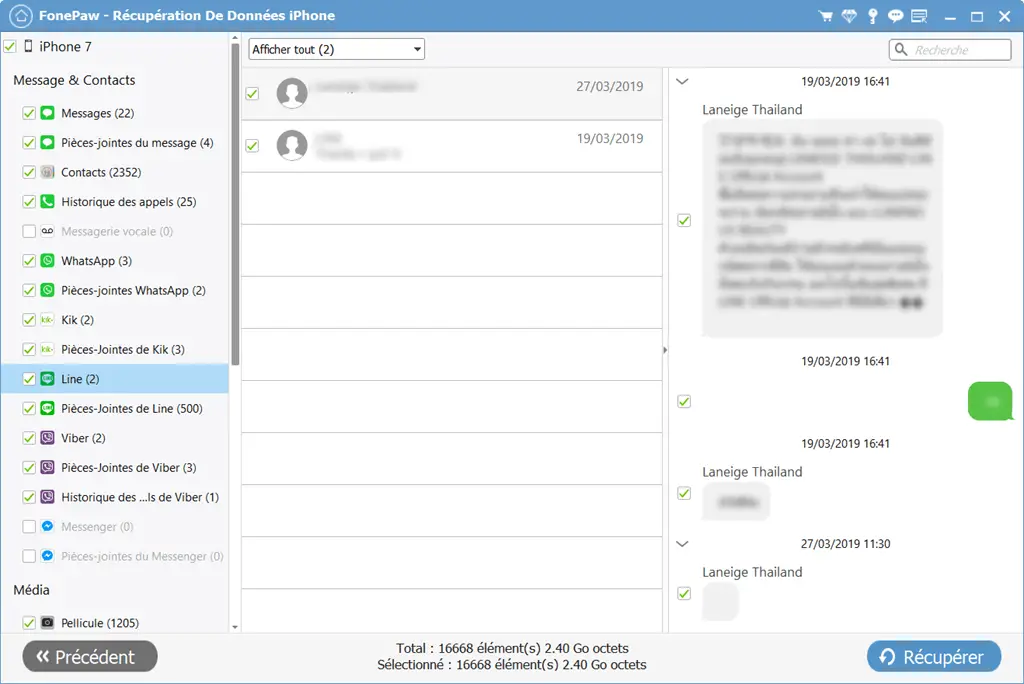
Letzter Tipp zum Schluss
Machen Sie regelmäßig Backups Ihrer iPhone-Daten, um einen vollständigen Datenverlust zu verhindern.
Kostenlose TestversionKostenlose Testversion